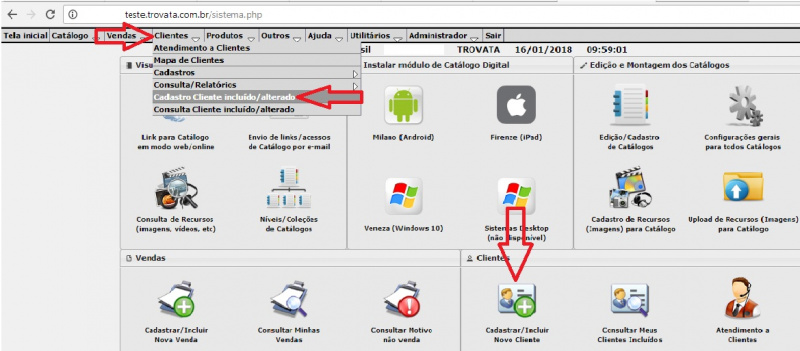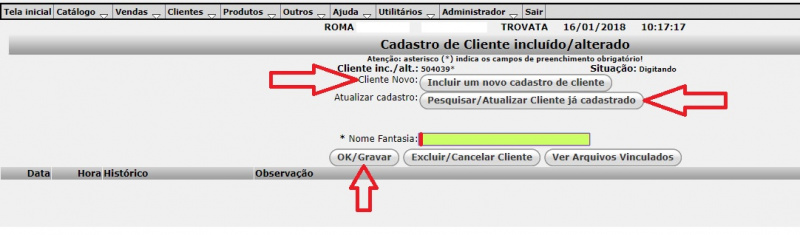Mudanças entre as edições de "Cadastro de Cliente no Roma"
(→Alteração de Cadastro de Cliente) |
(→Alteração de Cadastro de Cliente) |
||
| Linha 29: | Linha 29: | ||
| − | '''Observação:''' Caso seja necessário fazer uma alteração no cadastro , basta clicar no botão '''Pesquisar/Atualizar Cliente já cadastrado''', que o sistema abrirá uma tela onde seleciono a opção pela qual desejo procurar o cliente cadastrado e no campo '''Contendo''' digito a informação. Uma vez selecionado o cliente, clicar em okno campo '''digitar o nome no campo | + | '''Observação:''' Caso seja necessário fazer uma alteração no cadastro , basta clicar no botão '''Pesquisar/Atualizar Cliente já cadastrado''', que |
| + | o sistema abrirá uma tela onde seleciono a opção pela qual desejo procurar o cliente cadastrado e no campo '''Contendo''' digito a informação. Uma | ||
| + | vez selecionado o cliente, clicar em okno campo '''digitar o nome no campo | ||
Edição das 11h27min de 22 de janeiro de 2018
**** EM MANUTENÇÃO ****
Antes de iniciarmos esse tutorial de Cadastro de Cliente pelo módulo Roma, saliento que há um processo de integração de dados entre o sistema Força de Vendas Trovata x ERP dos clientes, ou seja, através de integração, seja Web Service ou Arquivos, os cadastros são atualizados automaticamente. No entanto, caso seja necessário um replicação manual dessa informação, segue o tutorial para auxílio no cadastro.
Para acessar o Cadastro de Clientes, temos duas opções: ir no Menu "Clientes/Cadastro Cliente incluído/alterado" ou direto no ícone que se encontra ao lado direito da tela "Cadastrar/Incluir Novo Cliente". Confira imagem abaixo:
Ao abrir a tela clicar no campo Incluir um novo cadastro de cliente, em seguida digitar no campo Nome Fantasia o nome fantasia do cadastro a ser incluído. Em seguida, clicar no botão de OK/Gravar. Caso desejar cancelar a inserção, clicar no ícone de Excluir/Cancelar Cliente.
Ao abrir a tela, digitar as informações necessárias e obrigatórias, em seguida clicar no campo OK/Gravar.
Alteração de Cadastro de Cliente
Observação: Caso seja necessário fazer uma alteração no cadastro , basta clicar no botão Pesquisar/Atualizar Cliente já cadastrado, que o sistema abrirá uma tela onde seleciono a opção pela qual desejo procurar o cliente cadastrado e no campo Contendo digito a informação. Uma vez selecionado o cliente, clicar em okno campo digitar o nome no campo